Afspil DVD/Blu-ray-diske, ISO-filer og Ultra HD-videofiler på Windows 11/10/8/7 med høj kvalitet.
[Problem løst] Fix Blu-ray-, cd- eller dvd-drev virker ikke
At støde på, at diskdrevet ikke vises, er en hovedpine, især hvis du arbejder på en opgave, der kræver adgang til eller sikkerhedskopiering af en musikfil fra en cd, dokumenter på dvd eller videoer på Blu-ray. Nå, der er en rod til det problem, og at identificere det er en fantastisk måde at eliminere det på! Heldigvis er du landet her! Dette indlæg dækker mulige årsager, der kan udløse problemet "Blu-ray-, DVD- og CD-drev, der ikke vises på Windows 10" og effektive måder at løse det på!
Vejledningsliste
Bliv klogere på grunden til, at diskdrevet ikke visesHurtig måde at reparere harddisken, der ikke vises nemtHvad med at eksternt drev ikke dukker op? 4 LøsningerBliv klogere på grunden til, at diskdrevet ikke vises
Som tidligere nævnt udløser potentielle årsager problemet "Blu-ray, CD og DVD ikke genkendt i Windows 10". Det kan være en defekt forbindelse, indstillinger, driverproblem eller noget andet, som angivet nedenfor:
• Forkerte opsætninger.
• Ødelagte eller forældede diskdrivere.
• Ødelagte eller ukorrekte registreringer af drevet.
• Specifik software forstyrrer diskdrevets funktioner.
• Hardwareproblemer som defekte kabler, drevhardware og port eller strømforsyning.
Hurtig måde at reparere harddisken, der ikke vises nemt
Nu hvor du kender den mulige årsag til, at cd-, dvd- og Blu-ray-diskdrev ikke dukker op, er det tid til at gøre dine hænder snavsede ved at udføre disse fire hurtige rettelser. Udforsk hver enkelt nedenfor, og find den, der hjælper dig med at eliminere problemet!
1. Opdater Windows-versionen
Hvis dette "diskdrev vises ikke"-problem opstår lige efter du har opdateret din Windows-version, kan denne version være synderen. Den bedste måde at løse det på er at opdatere til den næste version. De nyeste versionsopdateringer bringer rettelser, og det kan muligvis løse problemet.
For at gøre dette skal du trykke på tasterne "Windows + I" på dit tastatur, vælge indstillingerne "Opdater og sikkerhed" og klikke på knappen "Windows Update". Til sidst skal du klikke på "Søg efter opdateringer" og "Installer", hvis en opdatering er tilgængelig.
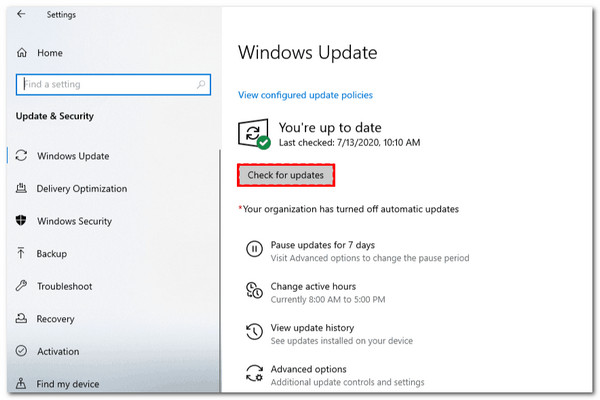
2. Vis skjulte cd/dvd-drev
Hvis problemet "Windows 10-diskdrevet vises ikke" fortsætter, kan du prøve at skjule drevene. For at udføre denne skal du få adgang til Enhedshåndtering ved at trykke på "Windows + R"-tasterne på dit tastatur, skrive "devmgmt.msc" og trykke på "Enter"-tasten. Klik derefter på fanen "Vis" og vælg indstillingen "Vis skjulte enheder". Kontroller derefter, om diskdrevet dukker op.
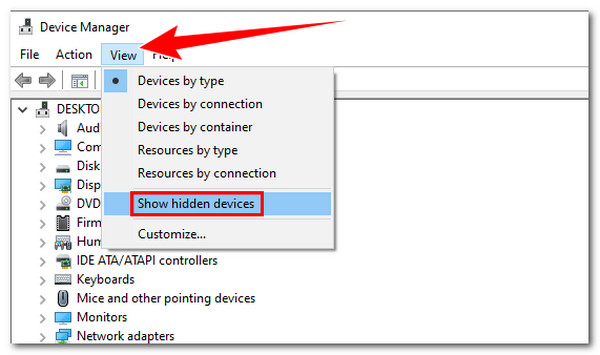
3. Afinstaller driveren
En anden måde at løse problemet med "CD- og DVD-diskdrevet vises ikke" er at afinstallere DVD/CD-ROM-drevene. Dette kan eliminere problemet, primært hvis forældede og beskadigede drivere forårsager det. For at gøre dette, her er de trin, du skal følge:
Trin 1Tryk på "Windows + R"-tasterne på dit tastatur, skriv "devmgmt.msc", og tryk på "Enter"-tasten. Udvid derefter "DVD/CD-ROM"en ved at klikke på den.
Trin 2Højreklik derefter på hvert tilgængeligt drev og vælg "Afinstaller enhed". Klik derefter på "Afinstaller" i pop op-vinduet og genstart din pc.
Trin 3Computeren geninstallerer automatisk "DVD'en/CD-ROM'en" efter opsætningen. Kontroller derefter, om det løser problemet "CD- eller DVD-drev ikke genkendt Windows 10".
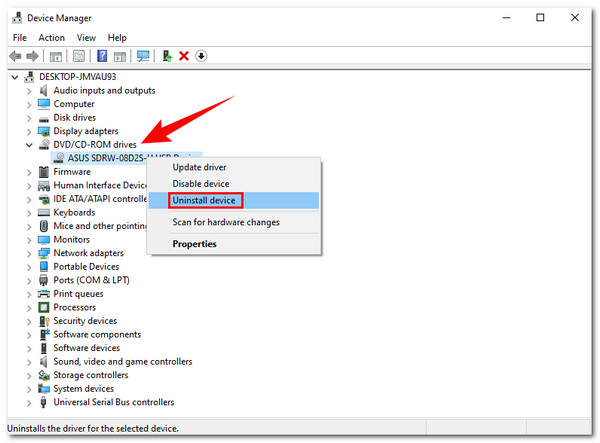
4. Reparer beskadigede registreringsdatabaseposter
Hvis ingen af løsningerne ovenfor kunne eliminere problemet med "diskdrevet vises ikke", er dit sidste skud at rette de beskadigede poster i registreringsdatabasen. Før du gør dette, skal du først sikkerhedskopiere og gendanne registreringsdatabasen. Nu, her er de trin, du skal følge:
Trin 1Åbn programmet "Kør" ved at trykke på "Windows + R" tasterne. Skriv derefter "regedit" og tryk på "Enter".
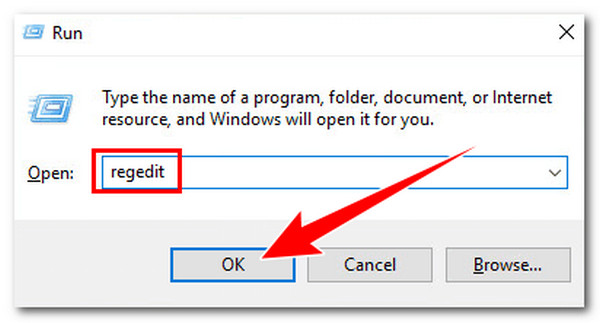
Trin 2Følg denne filmappe/sti:
"HKEY_LOCAL_MACHINESYSTEMCurrentControlSetControlClass {4D36E965-E325-11CE-BFC1-08002BE10318}"
Trin 3Find derefter UpperFilters- og LowerFilters-strengene i højre rude, højreklik på dem og vælg indstillingen "Slet".
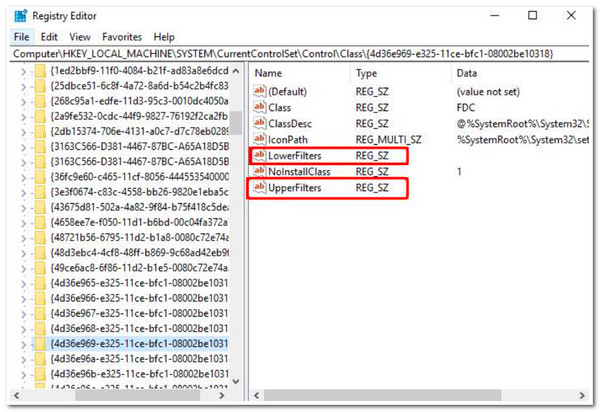
Hvad med at eksternt drev ikke dukker op?
Ellers, hvis du har et problem med det eksterne diskdrev, der ikke dukker op, indeholder dette indlæg fire effektive måder at løse det på! Udfør hver af dem og se, hvilken der hjælper dig med at løse problemet.
1. Sørg for, at den er tilsluttet og tændt
Bare fordi du har tilsluttet det eksterne drev til din computer, betyder det ikke, at den får nok strøm, den har brug for. Der er eksterne drev, der fungerer perfekt med computerens strøm alene. Nogle drev kræver dog, at din computer er tilsluttet en strømkilde for at få den juice, den skal bruge til at snurre en disk op.
Så hvis dit drev leveres med USB-stik, skal du tilslutte dem korrekt til din computer. Ellers, hvis den bruger en AC-adapter, skal du slutte din computer til en væg. Tilslut derefter drevet til din computer og start alt op. Kontroller derefter, om det løser problemet "DVD ikke genkendt i Windows 10".
2. Genstart din computer
Ellers skyldes problemet "eksternt diskdrev ikke vises" af systemhikke; den bedste måde, du kan gøre for at fjerne det, er at genstarte din computer. Genstart af din computer opdaterer det kørende system, software og indstillinger i baggrunden og løser på magisk vis mindre problemer.
3. Brug andet kabel eller port
Hvis ingen af ovenstående rettelser eller løsninger hjælper, kan du prøve at tilslutte eksterne diskdrevs USB-kabler til din computers andre porte. Hvis det virker, kan der være et problem med den port, hvor du tilslutter USB-kablet først. Ellers kan USB-kablet være synderen, hvis problemet fortsætter. Du kan også tilslutte det eksterne drev til den anden computer. Kontroller derefter, om problemet "CD, DVD og Blu-ray eksternt dvd-drev virker ikke" stadig vises.
4. Afinstaller og geninstaller driverne
Det samme gælder denne artikels del 2, løsning nummer 3; du kan også afinstallere og geninstallere din computers dvd-driver. Du kan følge det fremhævede trin i del 2 og se, om det løser problemet "eksterne cd-, dvd- og Blu-ray-diskdrev vises ikke".
Anbefalet måde at spille diske på med høj kvalitet [Win/Mac]
Efter at have udført alle ovenstående løsninger, er du helt sikkert i stand til at slippe af med problemet "CD, DVD og Blu-ray diskdrev vises ikke". Hvis du vil afspille diske med en højkvalitets og hjemmebiograflignende se-/lytteoplevelse, skal du bruge den professionelle 4Easysoft Blu-ray-afspiller. Dette værktøj understøtter avanceret AI-teknologi, der giver krystalklare detaljer til din video, hvilket bringer tabsfri lyd og dramatisk high-definition surround-lyd. Ligesom en hardwareversion af en Blu-ray-afspiller understøtter dette værktøj også afspilningskontroller, som du kan bruge til at afspille, pause, stoppe, frem og tilbage! Dette værktøj er ude af stand til at give dig den bedste diskafspilningsoplevelse!

Infunderet med AI og NVIDIA hardwareacceleration, der afspiller 2D/3D Blu-ray jævnt.
Understøtter Dolby Digital Surround, DTS og Hi-Res Audio for at bringe realisme til Blu-ray/DVD.
Udstyret med et CV-afspilning, der returnerer dig til den scene, hvor du slap.
Skift til fuld skærm, vælg undertekster/spor, og juster lydstyrken, mens du afspiller en disk.
100% Sikker
100% Sikker
Konklusion
Det er det! Det er de effektive måder at løse problemet med "diskdrevet dukker ikke op". Du kan med succes løse problemet og udføre din diskrelaterede opgave effektivt gennem disse løsninger eller fejlfinding. For at opleve en fordybende og biograflignende diskvisning skal du bruge den enkle, men kraftfulde 4Easysoft Blu-ray-afspiller værktøj! Med dette værktøjs AI-teknologi og fremragende diskvisningsrelaterede funktioner kan du opnå den bedste oplevelse, mens du ser dine foretrukne Blu-ray og DVD! Så hvad venter du på? Download dette værktøj nu!
100% Sikker
100% Sikker


